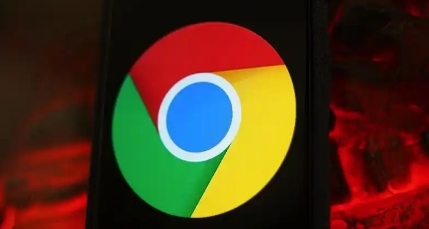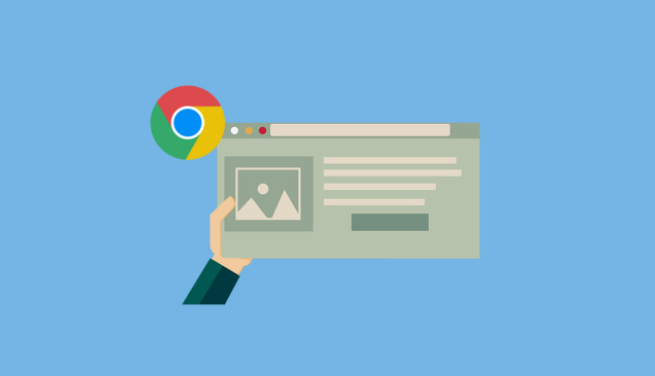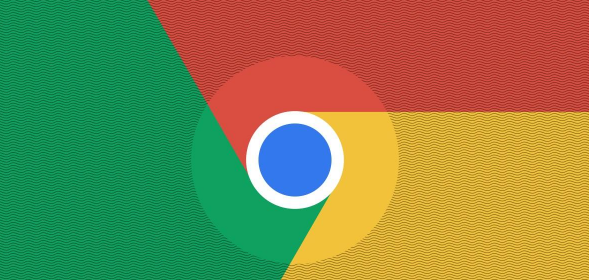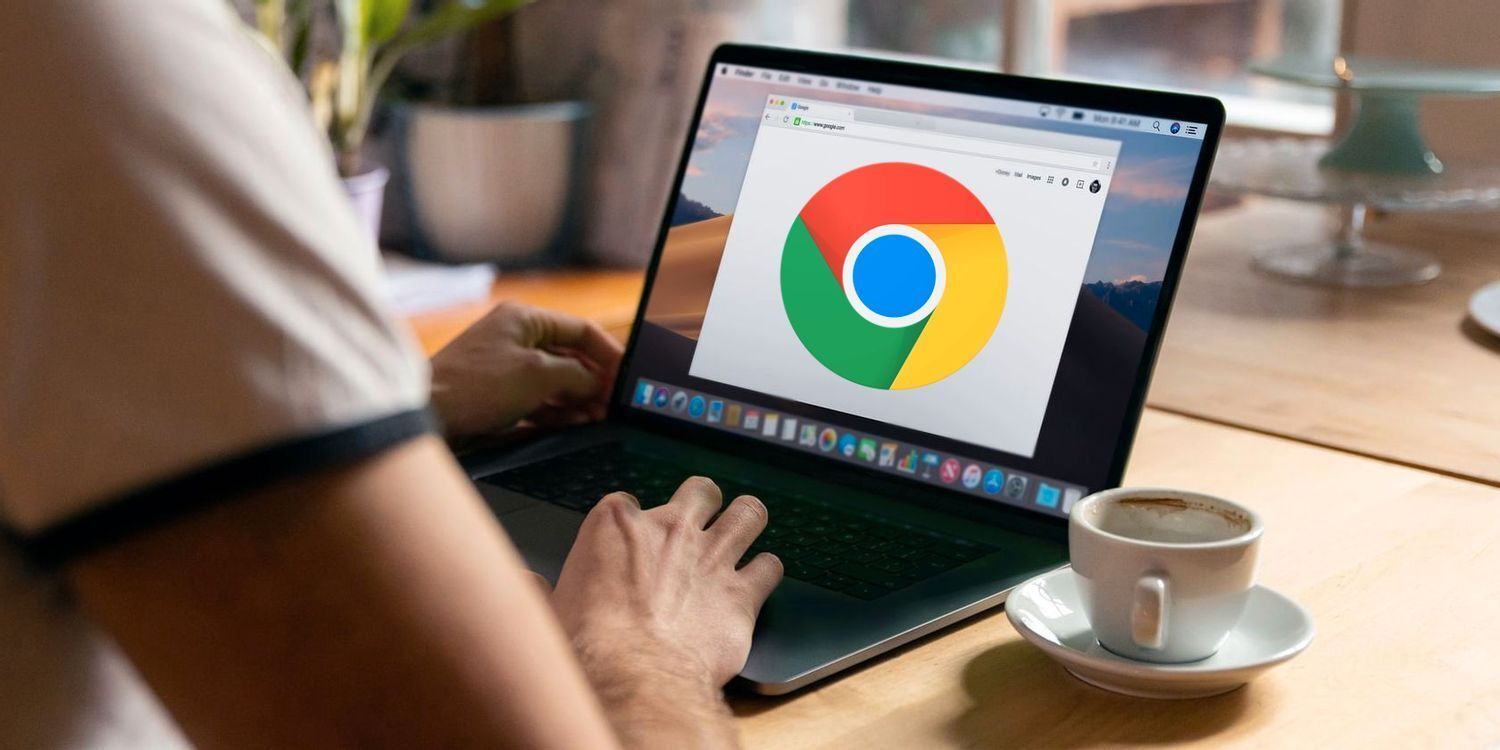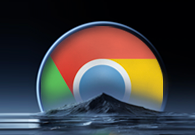详情介绍

一、清除缓存和Cookie
- 操作步骤:打开Chrome浏览器,按下Ctrl+Shift+Delete组合键,调出清除浏览数据窗口。在弹出的窗口中,选择“所有时间”作为时间范围,勾选“浏览历史记录”“Cookie及其他网站数据”和“缓存的图片及文件”,然后点击“删除数据”按钮,等待清除完成。
- 原理:有时缓存和Cookie中的旧数据可能会导致浏览器显示异常,通过清除这些数据,可以解决因数据冲突或错误引起的白屏问题。
二、禁用硬件加速
- 操作步骤:在Chrome浏览器地址栏中输入chrome://settings/,滚动到页面底部,点击“高级”,在“系统”部分,找到“使用硬件加速模式”选项并将其关闭,然后重启浏览器。
- 原理:硬件加速有时会导致浏览器与某些图形驱动程序不兼容,从而引发白屏问题。禁用硬件加速后,浏览器将使用软件渲染,可避免此类兼容性问题。
三、检查和更新显卡驱动
- 操作步骤:右键点击“此电脑”,选择“管理”,在打开的计算机管理窗口中,点击“设备管理器”,展开“显示适配器”,右键点击显卡设备,选择“属性”,在弹出的窗口中切换到“驱动程序”选项卡,查看驱动程序版本,并点击“更新驱动程序”按钮,按照提示完成显卡驱动的更新。
- 原理:过时的显卡驱动可能无法与Chrome浏览器完美配合,导致切换标签时出现白屏。更新显卡驱动可确保浏览器与显卡之间的兼容性,提高图形渲染的稳定性。
四、禁用不必要的扩展程序
- 操作步骤:在Chrome浏览器中,点击右上角的菜单图标,选择“更多工具”-“扩展程序”,通过开关按钮禁用部分扩展程序,观察白屏问题是否得到改善。若确定是某个扩展程序引起,可考虑卸载该扩展程序或寻找替代扩展。
- 原理:某些扩展程序可能与浏览器的核心功能或网页脚本发生冲突,导致切换标签时出现白屏。禁用不必要的扩展程序可以排除这种干扰,使浏览器正常运行。
五、重置或重新安装浏览器
- 操作步骤:如果上述方法都无法解决问题,可以尝试重置浏览器。在Chrome浏览器中,点击右上角的菜单图标,选择“设置”,滚动到页面底部,点击“高级”,在“重置和清理”部分,点击“将设置还原为原始默认设置”,确认重置。若重置后问题仍然存在,可考虑卸载浏览器,然后重新从官方网站下载安装最新版本的Chrome浏览器。
- 原理:浏览器的配置文件可能出现损坏或错误,导致切换标签白屏。重置或重新安装浏览器可以清除所有配置和数据,恢复到初始状态,从而解决问题。